excel在表格输入0并显示的教程
发布时间:2017-01-03 12:04
相关话题
在EXCL表格中,单元格内输入数字时,数字前面是0时,0会自动消失,下面是小编带来的关于excel在表格输入0并显示的教程,希望阅读过后对你有所启发!
excel在表格输入0并显示的教程:
输入0并显示步骤1:鼠标移到要输入数字的单元格上,点击鼠标右键
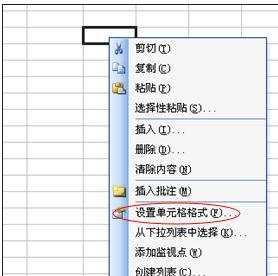
输入0并显示步骤2:单击“设置单元格格式”,弹出”单元格格式“窗口
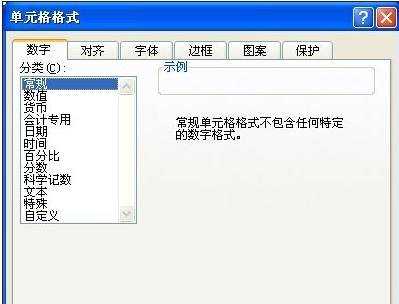
输入0并显示步骤3:点击“文本”>“确认”
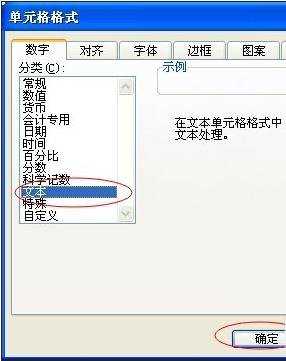
输入0并显示步骤4:再在单元格中输入数字
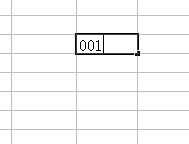
输入0并显示步骤5:回车,OK
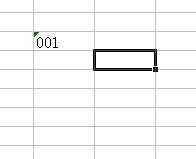
看了excel在表格输入0并显示的教程还看了:
1.怎么在excel表格中如何输入0“零”
2.excel2007设置输入0不显示的技巧
3.excel表格里数字0打不出来的解决教程
4.Excel表格教程
5.Excel表格的基本操作教程免费下载
6.excel2010如何不显示0的方法
7.Excel怎样输入以0开头的数字

excel在表格输入0并显示的教程的评论条评论